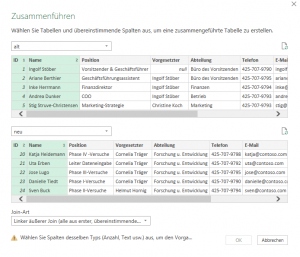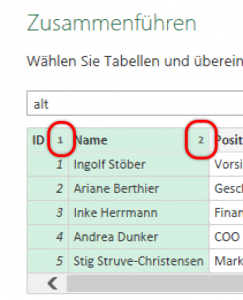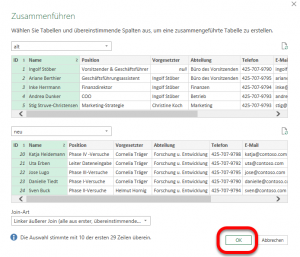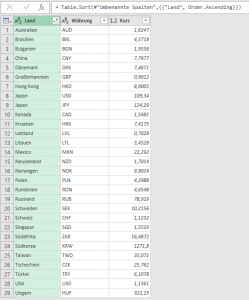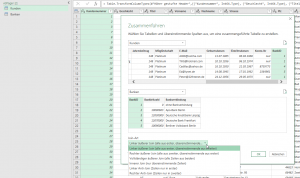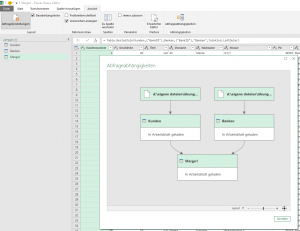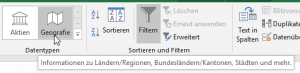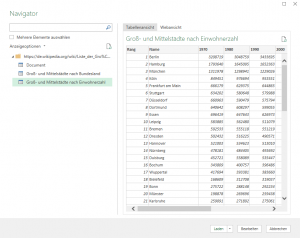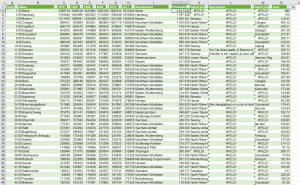Ich bin nicht oberflächlich, ich hab auch hässliche Freunde!
Gestern Abend auf dem Excelstammtisch. Wir diskutieren über Listen und über verschiedene Möglichkeiten sie zu vergleichen. Beispielsweise mit Power Query (Daten abrufen und transformieren). Man muss nicht nur eine Spalte verwenden (die ID), sondern kann auch mehrere Spalten als Primärschlüssel verwenden. Man muss sie markieren. Ich versuche es – padautz – es geht nicht!
Die Lösung ist schnell gefunden: Ich habe in der ersten Liste Spalte 1 und dann Spalte 2 markiert, in der unteren dagegen Spalte 2 und anschießend Spalte 1.
Die Fehlermeldung ist merkwürdig: „Wählen Sie Spalten desselben Typs aus, um den Vorgang fortzusetzen.“ Habe ich doch!
Wenn man genau hinschaut, kann man die Nummer der Reihenfolge als Beschriftung in der Spalte sehen:
Also: richtig markieren – dann darf ich auch verknüpfen: